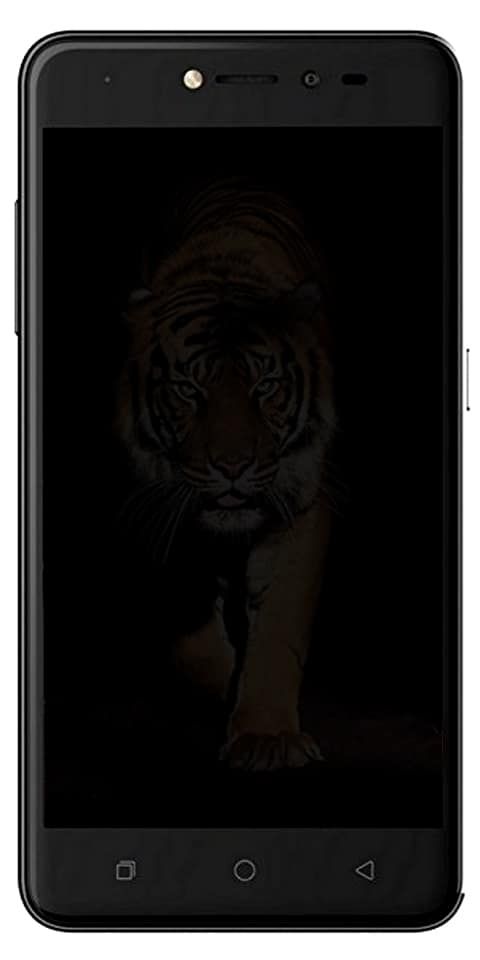Lülitage Skype'i lugemiskviitungid mobiilseadmes ja töölaual välja
Skype on olnud tehnikamaailmas pikaaegne kommunikatsioonivahend. Veebist äri- ja isiklikuks suhtlemiseks kasulik Skype on saadaval mobiiltelefoni või töölaua allalaaditavas rakenduses. Selles artiklis räägime teile, kuidas Skype'i lugemiskviitungid mobiilseadmes ja töölaual välja lülitada. Alustagem!
Loetud märguannetest on saanud põhiosa kõigis sõnumside rakendustes ja isegi rakendustes, mis on mõeldud professionaalseks võrgu loomiseks. Tavaline sõnumside rakendus ütleb teile mitte ainult sõnumi lugemise, vaid ka selle edastamise aja. Skype, mis on juba ammu unustanud, mida inimesed armastasid ja milleks seda kasutasid, on lisanud teavituste lugemise funktsiooni. Sellest kirjutamisest alates on funktsioon aktiivne macOS-is, iOS-is ja Androidis. Siseringi hoonetes olevad Windows 10 kasutajad saavad seda ka kasutada ja stabiilse versiooni kasutajad saavad sellele üsna pea juurdepääsu. Kui te pole Skype'i lugemiskviitungite fänn, saate need välja lülitada. Vaatame, kuidas.
Loe kviitung Skype'is | Lülitage Skype'i lugemiskviitungid välja
Kui te ei näe oma sõnumi kohal midagi muud kui ajatemplit. Teie sõnum on saadetud, kuid pole avatud. Kui saaja loeb teie saadetud sõnumi, näete tema profiilipilti. Veidi paremal pool sisu kohal.
Mullide tippimine
Kui näete vasakus servas nupu kohal hüpikaknaid kirjutades Sisestage sõnum kasti. Teie adressaat kirjutab vastuse.
Mõned kasutajad, eriti need, kes kasutavad Skype'i suhtlemiseks. Äriotstarbel võib see meelerahu olla, mida lugemiskviitungid pakuvad. Teadmine, et sõnum on edastatud ja saaja vastab, võib säästa aega ja vähendada muret valesti suhtlemise pärast.
lahknevus, kuidas ekraani jagamine lubada
Kui on nädalavahetus ja eelistate oma ülemusele või ka kolleegile mitte näidata. Et olete sõnumit lugenud; Skype annab teile tegelikult võimaluse need lugemiskviitungid välja lülitada.
Lülitage Skype'i lugemiskviitungid mobiilseadmes välja
- Avage telefonis Skype'i rakendus ja koputage ülaosas oma nime. See viib teid oma profiiliekraanile.
- Puudutage oma profiiliekraanil rakenduse seadete avamiseks paremas ülanurgas hammasratta nuppu.
- Skype'i seadete ekraanil näete erinevaid seadete rühmi, mida saate hallata.
- Avage Sõnumside seaded ja lülitage siis välja Saada lugemiskinnitused.
Lülitage Skype'i lugemiskviitungid töölaual välja
- Käivitage Skype'i rakendus, logige vajadusel sisse ja klõpsake oma kasutajaandmetest paremal asuvat kolme punkti.
- Valige Seaded ilmuvast rippmenüüst.
- Seejärel valige Sõnumid vasakul olevast loendist.
- Väljalülitamiseks kasutage lülitusnuppu Saada loetud kviitungid .
Kui Skype'i lugemiskviitungid on keelatud, näete endiselt kõigi kontaktide lugemiskviitungeid, millel see funktsioon on lubatud. Kuid nad ei näe, milliseid sõnumeid olete lugenud. Kui te ei näe oodatud kontaktide lugemiskviitungeid. Seejärel pange tähele, et funktsioonil on mõned piirangud.
Kõigepealt peavad teie kontaktid kasutama Skype'i versiooni, mis toetab lugemiskutseid. Samuti tuleb need sisse logida nähtava kohaloleku seadega. Vestlused enam kui 20-liikmeliste gruppidega ei näita ka lugemiskviitungeid. Lõpuks ei näe te neid kelleltki, kes on teid blokeerinud. Isegi kui mõlemad jätkate mitme osapoole vestluses osalemist.
Windows 10 pro vl
Skype Online staatus | Lülitage Skype'i lugemiskviitungid välja
Sõltuvalt teie Skype'i kasutamisest on arendajad rakendanud veel ühe kasuliku tööriista, et parandada teie veebitegevust või privaatsust. Veebistaatus annab teistele teada, kas olete vestluseks saadaval või mitte. Skype'il on neli võimalust:
Saadaval
See tähendab, et olete võrgus ja olete avatud vestlustele ja kõnedele. Iseloomustab roheline punkt; Vaikimisi olekuks on Saadaval.
Ära
Kui määrate oma võrgusoleku olekuks Ära teised teavad, et olete praegu hõivatud millegi muuga. Iseloomustab oranž täpp; need, kes soovivad teile sõnumi saata, ei oota kiiret vastust. Selle võrguseisundi käivitab tühikäigu arvuti või saate selle seadetes ka käsitsi seada.
Ära sega
See võrgustaatus annab teistele teada, et te ei võta praegu sõnumeid vastu. Vahe „Ära sega” ütleb teistele, et te ei soovi, et teiega praegu ühendust võetakse. Kuigi see võrguolek on määratud; teid ei hoiatata sissetulevate sõnumite eest. Seda iseloomustab punane sümbol.
Valiku „Mitte segada” valimisel kuvatakse teile võimalus sõnumside seadeid muuta.
Nähtamatu
Nähtamatu olek on ainulaadne, kuna näete endiselt sõnumside tegevust. Kuid saatja ei tea, et olete võrgus või mitte. Iseloomustab hall ja valge täpp; see võrguseisund hoiab teid kursis, andmata teistele teada, et olete võrgus.
Online-oleku muutmine | Lülitage Skype'i lugemiskviitungid välja
Veebis olekut saate värskendada ka töölaua või mobiilseadme kaudu.
Töölaud
Töölauarakendusest - otsige oma nime rakenduse vasakus ülanurgas.
- Klõpsake ringil, kus on initsiaalid (või profiilipilt), ja seejärel klõpsake sellel.
- Esimene saadaolev variant peaks olema teie praegune võrgustaatus. Klõpsake seda ja ilmub hüpikaken.
- Klõpsake mis tahes valikut, mille soovite oma olekuks muuta.
Mobiilseade
Pärast Skype'i rakenduse käivitamist oma telefonis või tahvelarvutis -
- Puudutage oma initsiaalidega (või profiilipildiga) ringi, mis asub rakenduse ülaosas keskel.
- Seejärel puudutage oma nime ja e-posti aadressi all ülaservas oma praegust võrgustaatust.
- Valige nelja saadaoleva valiku seast ja puudutage.
Kustuta Skype'i sõnumid | Lülitage Skype'i lugemiskviitungid välja
Kui olete kogemata valele inimesele sõnumi saatnud ja ootate ärevalt tagasilööki, vaadates loetud kviitungeid. Saadetud sõnumid saate kustutada. Selleks on lühike aken, kuid kui olete piisavalt kiire, saate leevendada mis tahes ärevust valesti suhtlemise pärast.
Töölaud
- Käivitage Skype oma Macis või arvutis ja avage vestlus sõnumiga, mille soovite kustutada.
- Paremklõpsake sõnumil (või klõpsake kolme selle kõrval kuvatavat punkti) ja valige Eemalda.
- Seejärel klõpsake kinnitamiseks hüpikaknas uuesti Eemalda.
Mobiilseade
- Käivitage Skype'i rakendus oma iPhone'is või Android-seadmes ja avage eemaldatava sõnumiga vestlus.
- Puudutage pikalt sõnumit.
- Seejärel puudutage Eemalda ja siis lüüa Eemalda oma tegevuse kinnitamiseks uuesti.
Järeldus
Hästi, see oli rahvas! Loodan, et teile meeldib see Skype'i lugemiskviitungite väljalülitamine ja see on teile kasulik. Andke meile selle kohta tagasisidet. Ka siis, kui teil on selle artikliga seotud täiendavaid päringuid. Seejärel andke meile sellest teada allpool olevast kommentaaride jaotisest. Pöördume teie poole varsti.
juur 5.1.1 s6 serv
Head päeva!